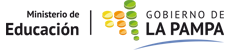Programación de Actividades
Crear una reunión desde la página de citas
Podemos crear una cita desde la pestaña Agenda.
1. En el encabezado Agenda, hacer clic en Nueva cita.
2. Si el campo De aparece encima de la línea Asunto se debe a que has creado más de un perfil para tu cuenta. Seleccionar la identidad que se quiere utilizar para crear tal cita.
3. En el cuadro de texto Asunto añadir una breve descripción de la reunión.
4. Definir día y hora de inicio/fin. Si la reunión es recurrente, en la opción Repetir seleccionamos la frecuencia con la que se debe programar la reunión. Si queremos crearla como evento, hacer clic en la casilla Todo el día.

5. En el cuadro de texto Asistentes se escriben las direcciones de correo electrónico, separadas con un punto y coma (;). A medida que escribimos los nombres se abre el programador y aparece el estado de libre/ocupado de los asistentes.

Si un asistente ha configurado la preferencia de que sólo ciertos usuarios vean el estado de libre/ocupado y no estamos en la lista, no podemos ver la programación de libre/ ocupado.
Al hacer clic en Sugerir hora aparece un calendario con la disponibilidad; esta opción ayuda a encontrar un momento en el que todos los asistentes estén disponibles. A medida que escribimos los nombres, la herramienta de programación sugiere los horarios disponibles.
Al hacer clic en Mostrar opcionales podemos enviar la invitación a la reunión a aquellos asistentes que no están obligados a presentarse; para ello debemos escribir las direcciones de correo en el campo. También podemos hacer esto en el Programador haciendo clic en el icono junto al nombre y seleccionamos Asistente opcional. Cuando se envíe la invitación, sus nombres figurarán como opcionales.
6. En el cuadro de texto Ubicación indicamos dónde es la reunión.
7. Hacer clic en Mostrar equipo si queremos reservar recursos del equipo que se hayan identificado en el directorio del Ministerio.
8. En Mostrar seleccionamos la opción Libre/Ocupado para tal cita, en cuál agenda se debe añadir y si la cita se debe marcar como privada.
9. En el menú desplegable Recordatorio definimos una notificación de alarma para recordar la cita.
10. En el cuadro de texto debajo de Programador podemos escribir un mensaje de correo que se incluirá en la invitación a la cita. Para añadir archivos adjuntos hacer clic en el icono del portapapeles en la barra de herramientas.
11. El valor por defecto es pedir a los asistentes que respondan a la invitación. Si no queremos una respuesta de los asistentes, en la barra de herramientas de la agenda, hacer clic en Opciones > Solicitar respuesta para quitar la marca de verificación.
12. Si no queremos enviar la invitación en el momento, hacer clic en Guardar. De lo contrario, hacer clic en Enviar.
- Sistema: Agenda Digital Institucional
- Autor: Dirección General de Tecnologías para la Gestión Educativa
- Email: direccion.tecnologias@mce.lapampa.gov.ar